LINE通話を使いたいけれど、設定が難しそう…と感じていませんか?特に、スマホ操作に不安がある方にとって、LINE通話の設定や使い方は少しハードルが高いかもしれません。しかし、安心してください。この記事では、Google Pixel 8を使ってLINE通話をスムーズに行うための設定方法を、初心者にもわかりやすくご紹介します。
LINE通話とは?
LINE通話は、インターネットを利用して無料で音声通話やビデオ通話を行える便利な機能です。スマホの通話料金を気にせず、Wi-Fi環境やモバイルデータ通信を使って、友人や家族と気軽に会話できます。
Pixel 8でLINE通話を使うための準備
LINE通話を利用する前に、以下の設定を確認しましょう。
LINEアプリのインストールと初期設定
まず、Google PlayストアからLINEアプリをダウンロードし、インストールします。インストール後、LINEアカウントを作成またはログインし、基本的なプロフィール設定を行いましょう。
通知設定の確認
LINE通話の着信音が鳴らない場合、通知設定が原因かもしれません。以下の手順で確認しましょう。
- LINEアプリを開き、ホーム画面右上の歯車アイコン(設定)をタップします。
- 「通知」を選択し、「LINE通知音を端末に追加」をタップして、通知音を設定します。
- Androidの設定画面を開き、「アプリと通知」から「LINE」を選択し、「通知」を確認します。
これらの設定を行うことで、LINE通話の着信音が正常に鳴るようになります。
マイクとカメラの権限設定
LINE通話を行うためには、マイクとカメラの権限が必要です。以下の手順で設定しましょう。
- 「設定」アプリを開き、「アプリと通知」を選択します。
- 「LINE」を選び、「権限」をタップします。
- 「マイク」と「カメラ」の権限をオンにします。
これで、LINE通話中に音声や映像が正常に送受信できるようになります。
LINE通話の基本的な使い方
LINE通話の基本的な操作方法を以下にまとめました。
音声通話のかけ方
- LINEアプリを開き、通話したい相手とのトーク画面を開きます。
- 画面上部の受話器アイコンをタップし、「音声通話」を選択します。
- 相手が応答するまで待ちます。
ビデオ通話のかけ方
- 音声通話と同様に、トーク画面を開きます。
- 受話器アイコンの隣にあるカメラアイコンをタップし、「ビデオ通話」を選択します。
- 相手が応答するまで待ちます。
通話中の操作
通話中は、以下の操作が可能です。
- ミュートマイクの音声を相手に伝えないようにします。
- スピーカースピーカーをオンにして、周囲の人と一緒に会話できます。
- カメラビデオ通話中にカメラをオン・オフできます。
- 通話終了通話を終了します。
よくある質問や疑問
Q1: LINE通話ができない場合、どうすればいいですか?
LINE通話ができない場合、以下の点を確認してください。
- LINEアプリの通知設定が正しく行われているか。
- マイクとカメラの権限が適切に設定されているか。
- スマホのインターネット接続が安定しているか。
これらを確認しても問題が解決しない場合は、LINEアプリの再インストールやスマホの再起動を試みてください。
Q2: LINE通話のデータ通信量はどのくらいですか?
LINE通話は、Wi-Fi環境やモバイルデータ通信を利用して行います。音声通話の場合、1分あたり約0.3MB、ビデオ通話の場合、1分あたり約5.1MBのデータ通信量を消費します。長時間の通話を行う場合は、Wi-Fi接続を利用することをおすすめします。
今すぐ解決したい!どうしたらいい?
いま、あなたを悩ませているITの問題を解決します!
「エラーメッセージ、フリーズ、接続不良…もうイライラしない!」
あなたはこんな経験はありませんか?
✅ ExcelやWordの使い方がわからない💦
✅ 仕事の締め切り直前にパソコンがフリーズ💦
✅ 家族との大切な写真が突然見られなくなった💦
✅ オンライン会議に参加できずに焦った💦
✅ スマホの重くて重要な連絡ができなかった💦
平均的な人は、こうしたパソコンやスマホ関連の問題で年間73時間(約9日分の働く時間!)を無駄にしています。あなたの大切な時間が今この悩んでいる瞬間も失われています。
LINEでメッセージを送れば即時解決!
すでに多くの方が私の公式LINEからお悩みを解決しています。
最新のAIを使った自動応答機能を活用していますので、24時間いつでも即返信いたします。
誰でも無料で使えますので、安心して使えます。
問題は先のばしにするほど深刻化します。
小さなエラーがデータ消失や重大なシステム障害につながることも。解決できずに大切な機会を逃すリスクは、あなたが思う以上に高いのです。
あなたが今困っていて、すぐにでも解決したいのであれば下のボタンをクリックして、LINEからあなたのお困りごとを送って下さい。
ぜひ、あなたの悩みを私に解決させてください。
まとめ
Google Pixel 8でLINE通話を快適に利用するためには、通知設定や権限設定を正しく行うことが重要です。これらの設定を確認し、LINE通話をスムーズに楽しんでください。
他にも疑問やお悩み事があれば、お気軽にLINEからお声掛けください。




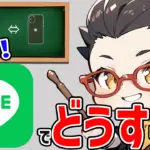

コメント